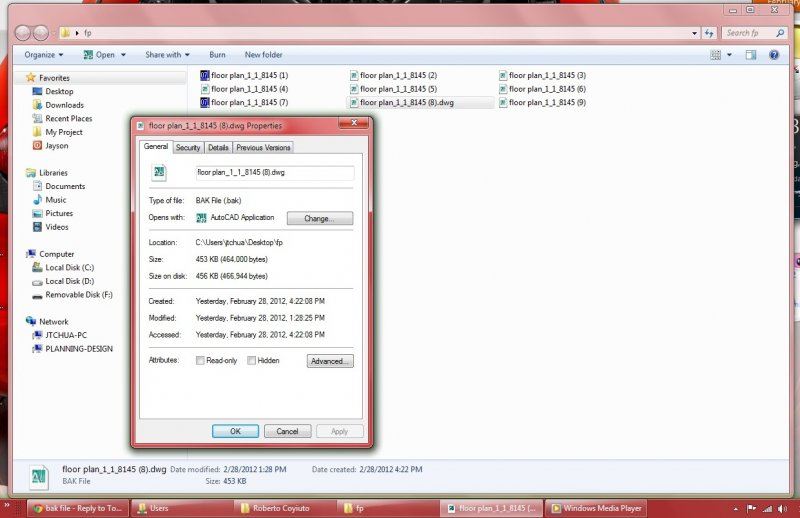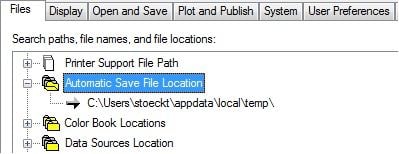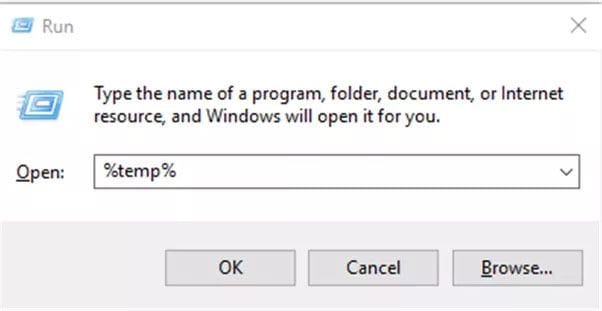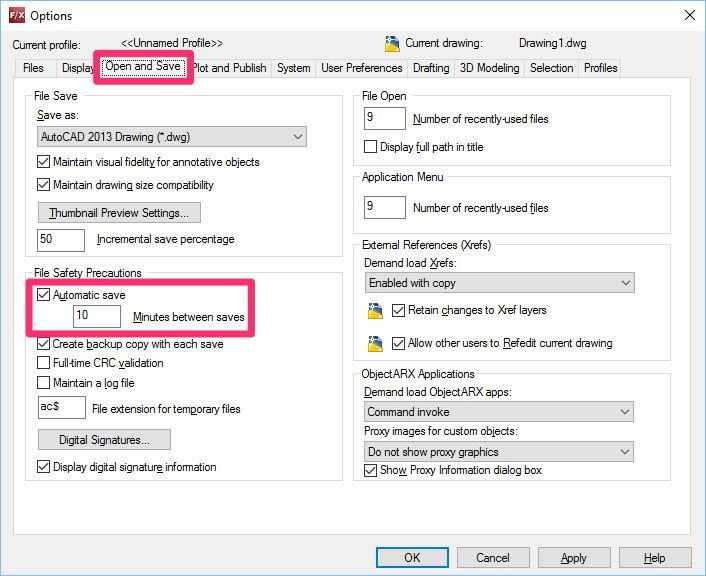Come Recuperare i File Non Salvati o Cancellati di AutoCAD
AutoCAD è un'applicazione software ampiamente utilizzata per la creazione di progetti al computer e il disegno. Anche se la maggior parte delle persone non si trova ad affrontare alcun problema con questo software, a volte è possibile sbagliare e non salvare il proprio lavoro. I file AutoCAD vengono salvati in formato DWG con estensione .dwg. Nel caso in cui vi stiate chiedendo come recuperare il vostro lavoro o i vostri progetti perduti, potete guardare qui sotto. In questo articolo, scopriremo i metodi su come recuperare i file AutoCAD non salvati o come aprire file dwg se vengono cancellati o non vengono salvati.
È possibile recuperare un file AutoCAD non salvato o cancellato?
Sì, sappiamo che il rendering di una bozza su AutoCAD è estremamente dispendioso in termini di tempo. Perdere un file in quel punto potrebbe non solo farvi sprecare i vostri preziosi sforzi, ma potrebbe anche essere il motivo per cui non rispettate le scadenze. Ecco alcuni modi attraverso i quali è possibile recuperare i file non salvati di AutoCAD:
Ecco un Video tutorial su recupero file autocad:

Garanzia di Download Sicuro, zero malware

Garanzia di Download Sicuro, zero malware
Il link per download verrà inviato alla tua email, puoi scaricarlo sul tuo PC or Mac
Metodo 1: Recuperare file Autocad non salvato dal backup
- Utilizzare il metodo del file di backup (.bak)
Per questo metodo è sufficiente modificare l'estensione del file BAK in DWG. Questo può essere fatto in Esplora risorse di Windows. I passi per lo stesso sono:
Passo 1: In Esplora risorse di Windows, è sufficiente individuare il file di backup, che viene identificato con l'estensione del file di .bak.
Passo 2: Dopo di che, basta fare clic con il tasto destro del mouse sul file e optare per l'opzione di rinominare.
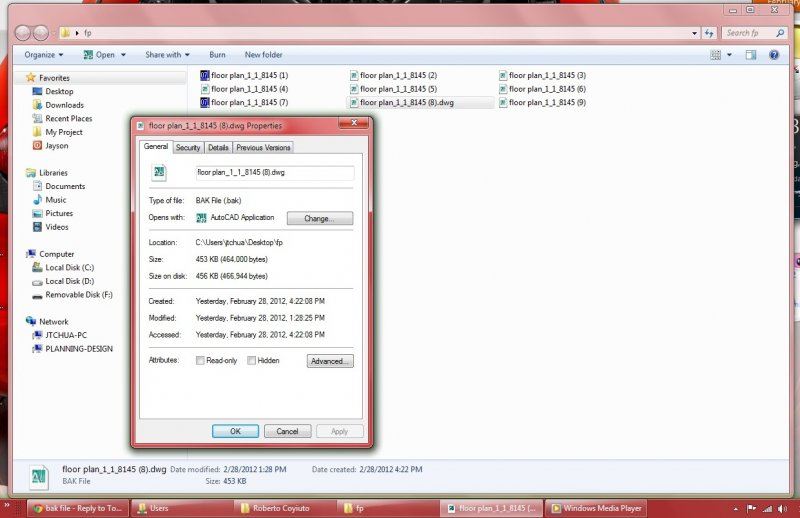
Passo 3: Postate questo, potete inserire un nuovo nome cambiando l'estensione in .dwg.
Passo 4: Si può quindi aprire il file dwg come per qualsiasi semplice file di disegno.
- Utilizzare il Metodo di Salvataggio Automatico (.sv$)
Passo 1: Iniziare individuando la posizione della cartella autosave (C:\Users\\AppData\Local\Temp\)
Passo 2: Trova i file che hanno l'estensione- .sv$. Puoi trovare i file che hanno un nome simile insieme a date e ora diverse come il file .dwg che si è corrotto.
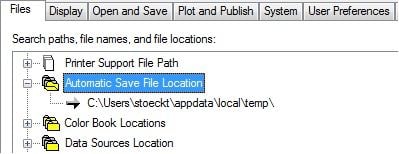
Passo 3: È quindi possibile rinominare di nuovo l'estensione da .sv$ e cambiarla in .dwg.
Passo 4: Dopo questo, basta tentare di aprire il nuovo file e si sarebbe in grado di recuperare il file AutoCAD non salvato.
- Salva file temporanei (.ac$) estensione
Passo 1: Per prima cosa, è necessario andare al percorso del file temporaneo che può essere etichettato come "C:\Users\username\AppData\Local\Temp". In alternativa, è possibile accedervi con WIN+R -> %temp%.
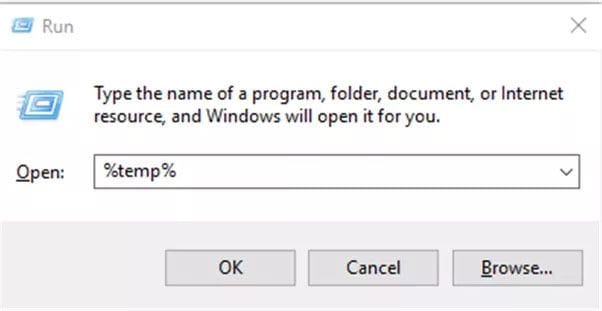
Passo 2: Poi per recuperare i file cancellati di Autocad, è possibile cercare quelli con estensione BAK o ac$. È necessario individuare il file giusto con l'aiuto della dimensione del file o del nome parziale.
Passo 3: Copiare questo file sul server locale. In questo processo non si vogliono corrompere i file temporanei.
Passo 4: Dopo, è sufficiente aprire il file di AutoCAD, passare alle utilità di disegno, e poi recuperare. Dopo questo, si aprirà una finestra di dialogo per aprire il file dwg.
Passo 5: Individuare il file temporaneo precedente e poi, al termine del processo di recupero, è possibile recuperare il file AutoCAD non salvato.
Metodo 2: recuperare i file cancellati di AutoCAD con uno strumento professionale
Si consiglia vivamente di utilizzare Wondershare Recoverit quando si desidera recuperare file AutoCAD cancellati. Si tratta di uno strumento professionale, che è anche abbastanza facile da usare. Ecco i passi da seguire per questo particolare strumento:
- Ti consente di recuperare tutti i dati persi dalla tua scheda SD, disco rigido, PC, laptop, Mac, pen drive, USB, fotocamera digitale, ecc.
- Può recuperare più di 1000 tipi di file, tra cui video, documenti, immagini, file ZIP, email, archiviazioni, dati dell'applicazione, ecc.
- Recoverit ha due diverse modalità di scansione, ovvero Generale e Approfondita, per un potente recupero.
- Recoverit viene fornito con una funzione che consente di mettere in pausa e riprendere il processo di scansione in qualsiasi momento.
- Recoverit può recuperare i dati persi dal tuo PC in crash, server NAS e sistema Linux.
Passo 1: Selezionare la posizione
Il primo passo verso il recupero dei dati su qualsiasi computer è quello di trovare prima dove li avete persi. È possibile selezionare un disco rigido sotto la scheda. Oppure, andare sul Desktop - selezionare la scheda della posizione.

Passo 2: Scansione della posizione con attenzione
Questo processo di Recoverit è abbastanza conveniente. Ci vogliono alcuni minuti per avviare il processo. È possibile esaminare attentamente il processo e individuare i file necessari per il recupero. Per maggiore comodità, è anche possibile interrompere il processo in qualsiasi momento. Si consiglia di mettere in pausa il processo continuamente nel caso in cui ci siano molti dati. I file .DWG possono avere nomi parziali che possono essere difficili da riconoscere. Pertanto, è possibile esaminare attentamente i dati per trovare i file.

Passo 3: Eseguire un'anteprima e poi recuperare i file
L'ultima e più importante funzione per il recupero dei file di AutoCAD è quella di visualizzare in anteprima i file che si sono persi e poi recuperarli per la consultazione. In questo modo, è possibile ripristinare i file non salvati o cancellati e utilizzarli di nuovo.
Potete utilizzare le stesse funzioni anche sul vostro MAC. Utilizzare Recoverit per recuperare i file AutoCAD non salvati.

Suggerimenti per il backup e la protezione dei file AutoCAD
Uno dei passi più importanti per mantenere il vostro lavoro protetto è attivare la funzione Autosave nei vostri file AutoCAD. È quasi come la funzione di salvataggio automatico su Google Docs. Non dovrai mai più perdere il tuo lavoro se questa funzione è attiva. Ecco i passi che potete usare per fare lo stesso:
Passo 1: Andare alla finestra di dialogo delle opzioni CAD. Aprire questa finestra.
Passo 2: Cliccare con il tasto destro del mouse sull'opzione Apri e salva in questa particolare casella.
Passo 3: Personalizzate i vostri minuti e spuntate le opzioni Autosave.
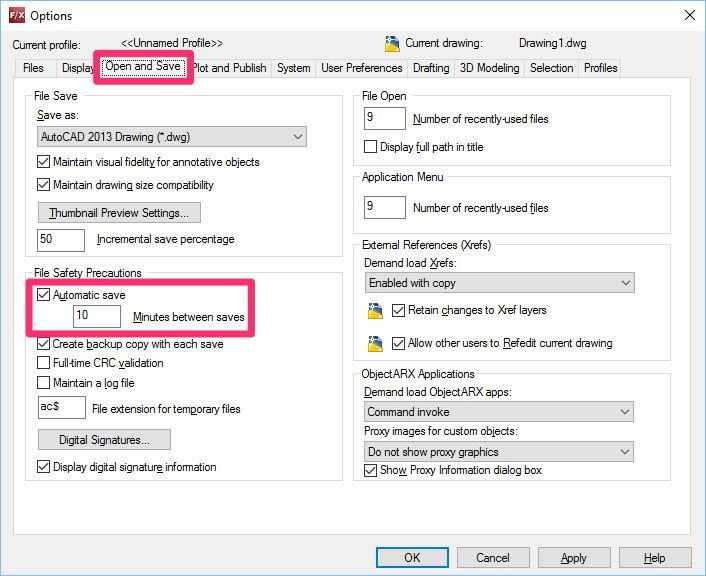
Conclusione
Ci auguriamo che la guida di cui sopra vi aiuti a recuperare il file non salvato in AutoCAD. Vi raccomandiamo di utilizzare Recoverit in quanto è uno strumento professionale e può aiutarvi a recuperare i vostri dati senza sforzo. È anche sicuro e protetto da usare. Funziona sia per MAC che per Windows, quindi non dovete preoccuparvi di quale sistema operativo state usando. Recuperate i file non salvati di AutoCAD con qualsiasi metodo funzioni meglio per voi, e non preoccupatevi di ripetere il vostro duro lavoro.

Garanzia di Download Sicuro, zero malware

Garanzia di Download Sicuro, zero malware
Il link per download verrà inviato alla tua email, puoi scaricarlo sul tuo PC or Mac
Domande frequente
-
Quali sono i programmi gratuiti che consentono di aprire file DWG?
I programmi gratuiti che permettono di aprire i file DWG sono QCAD, DWG TrueView, Autodesk Viewer e DraftSight.
-
Come si può aprire un file DWG utilizzando QCAD?
Per aprire un file DWG con QCAD, collegarsi al sito web ufficiale del programma e scaricare la versione per il proprio sistema operativo. Una volta installata, avviare il programma e dal menù File selezionare la voce "Apri". Selezionare il file DWG da aprire e cliccare su "Apri".
-
Cosa si può fare con DWG TrueView?
DWG TrueView è un programma di visualizzazione gratuito creato da Autodesk che consente di aprire, visualizzare e convertire i file DWG. Con DWG TrueView è possibile anche misurare le dimensioni degli oggetti all'interno del file DWG e stampare le immagini visualizzate.
-
Come si può utilizzare Autodesk Viewer per aprire un file DWG?
Per utilizzare Autodesk Viewer per aprire un file DWG, bisogna visitare il sito web ufficiale del programma e creare un account gratuito. Una volta registrati ed effettuato il login, scegliere la voce "Carica file" ed importare il file DWG da aprire. Il file DWG sarà quindi visualizzato nel browser web.
Eliminare/Annullare l’Eliminazione di File
- Eliminare File+
- Annullare l’Eliminazione+
Recupera i file persi o cancellati da Windows, MacOS, USB, disco rigido e molto altro.
Download gratuito e sicurezza garantita


 Garanzia di Download Sicuro, zero malware
Garanzia di Download Sicuro, zero malware